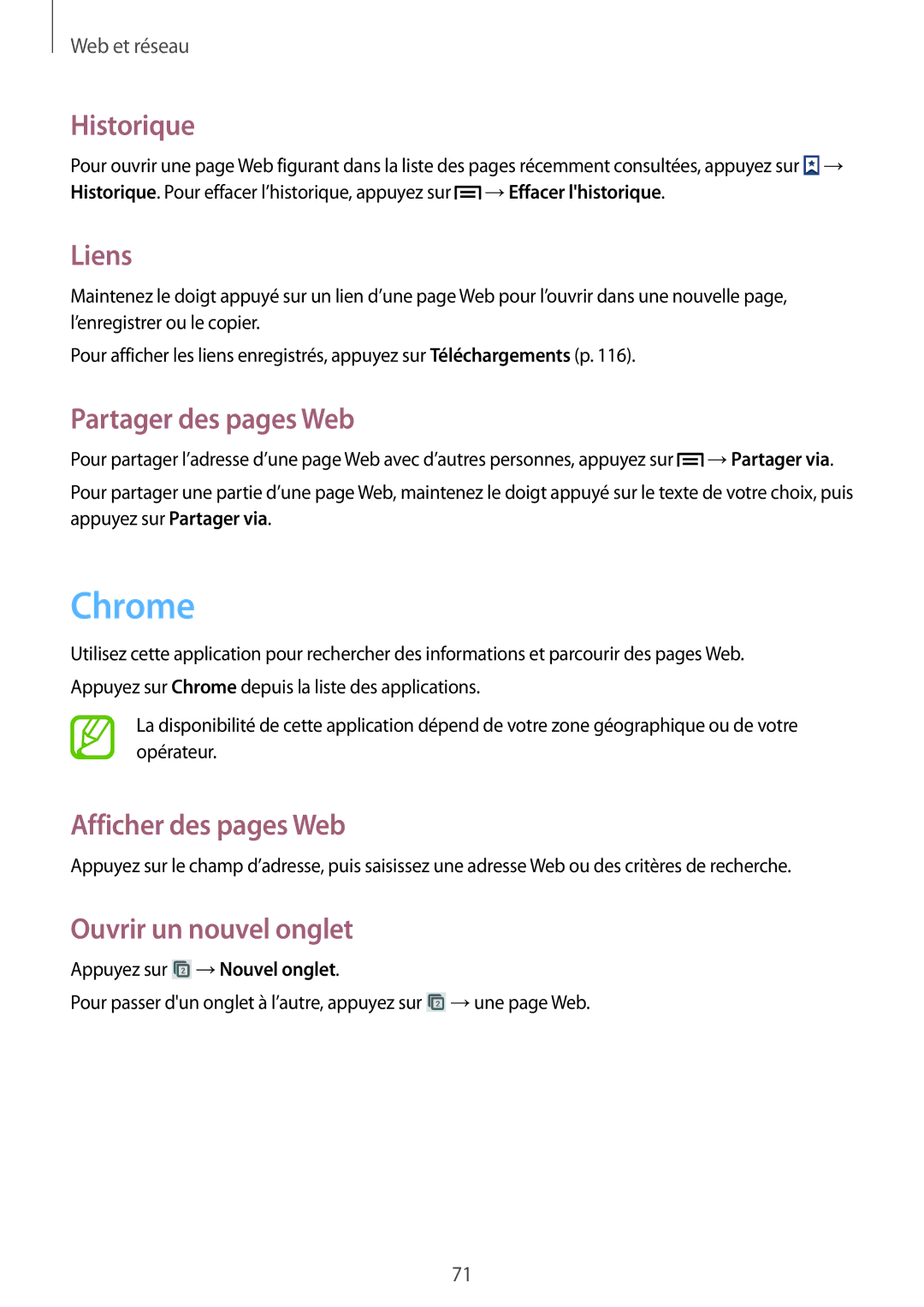Web et réseau
Historique
Pour ouvrir une page Web figurant dans la liste des pages récemment consultées, appuyez sur ![]() → Historique. Pour effacer l’historique, appuyez sur
→ Historique. Pour effacer l’historique, appuyez sur ![]() →Effacer l'historique.
→Effacer l'historique.
Liens
Maintenez le doigt appuyé sur un lien d’une page Web pour l’ouvrir dans une nouvelle page, l’enregistrer ou le copier.
Pour afficher les liens enregistrés, appuyez sur Téléchargements (p. 116).
Partager des pages Web
Pour partager l’adresse d’une page Web avec d’autres personnes, appuyez sur ![]() →Partager via.
→Partager via.
Pour partager une partie d’une page Web, maintenez le doigt appuyé sur le texte de votre choix, puis appuyez sur Partager via.
Chrome
Utilisez cette application pour rechercher des informations et parcourir des pages Web. Appuyez sur Chrome depuis la liste des applications.
La disponibilité de cette application dépend de votre zone géographique ou de votre opérateur.
Afficher des pages Web
Appuyez sur le champ d’adresse, puis saisissez une adresse Web ou des critères de recherche.
Ouvrir un nouvel onglet
Appuyez sur ![]() →Nouvel onglet.
→Nouvel onglet.
Pour passer d'un onglet à l’autre, appuyez sur ![]() →une page Web.
→une page Web.
71